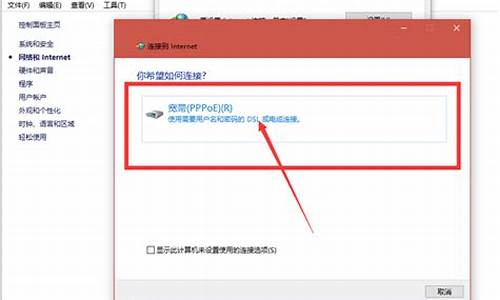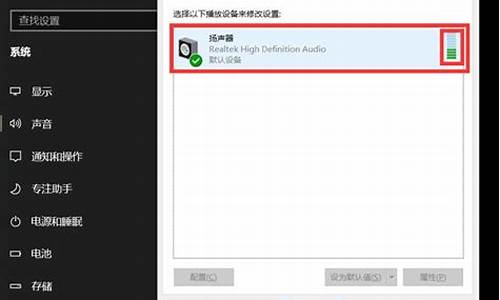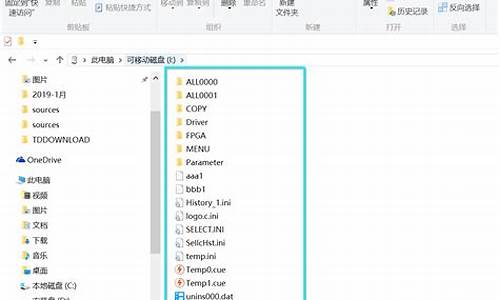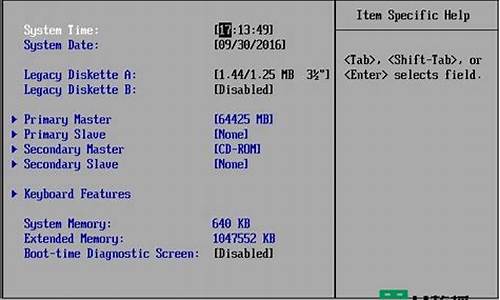专业刷乳胶漆的师傅电话_专业刷bios
1.如何用专业的编程器,刷BIOS开机画面高分
2.怎样刷新电脑BIOS?
3.如何刷BIOS,增加网卡白名单
4.怎样刷新BIOS。有什么风险即其后果
5.6600xt刷专业显卡bios

刷主板BIOS有什么危险吗?对于这个问题,我想自己还是有发言权的,这些年刷过的BIOS很多,也基本了解其中的知识。
先回答问题, 主板刷BIOS失败后,电脑就无法正常开机!
不过相比以前,现在的主板操作方式比较人性化,大多数界面支持中文显示,对于刷BIOS这种常见的主板升级方式,厂商将它的操作设定的很简洁明了, 正常操作失败的概率很小。
普通用户的 电脑就是正常使用的话,没发现问题那么完全可以选择不刷 ,这个并不是强制性操作。
了解什么是BIOS它是一组固化到计算机内主板上一个ROM芯片上的程序,它保存着计算机最重要的基本输入输出的程序、开机后自检程序和系统自启动程序,它可从CMOS中读写系统设置的具体信息。
BIOS全称Basic Input Output System,就是基本输入输出系统。 这是一组烧录在芯片上的特定程序,用以管理电脑的基本硬件功能。 不少的朋友会以为电脑开机后会直接加载硬盘系统,其实不对, 开机后电脑首先加载的是BIOS程序 ,它是最底层的管理程序,会对所有硬件进行自检,当通过自检后,才会加载目标磁盘上的系统文件,如果 自检出错就会发出特定的蜂鸣声,长短不同的声音代表不同的硬件有错误 。
大多数主板在开机时按delete或者F2键就可以进入BIOS设置界面,里面通常有系统概要、高级设置、启动菜单等多个选项,用户就是通过这些更改电脑的设定。
这里要强调另一个概念,就是COMS芯片,不少朋友会将两者混淆。 COMS原意是指互补金属氧化物半导体,在电脑上特指一块RAM存储器, 它是用来保存硬件配置的参数 。RAM芯片的特性是断电后数据会丢失,所以主板上会专门有一粒纽扣电池负责为它供电,也被称作CMOS电池。电池失效并且主机断电后,保存的参数就会恢复成出厂设置,最明显的特征就是日期和时间错误。
通常说的COMS设置或者BIOS设置其实是一个意思, BIOS程序负责对硬件参数进行调整,对其进行调整后的结果,则由COMS负责保存,这二者相辅相成,缺一不可。 COMS芯片现在已经集成到南桥芯片中,无法单独拆解。而保存BIOS程序的芯片常见用DIP形式单独封装在主板上。 外观通常是正方形或长方形,能够很简单拆卸下来(也有部分是焊接在主板上,需要工具才能拆解) 。芯片容量早期非常小,现在通常是16MB,也有高端主板做到32MB。
为何要刷BIOS刷BIOS其实就是通过特定操作将BIOS芯片里的程序进行升级,以获得更多的硬件和功能支持或者更稳定的工作状态。
举一个例子,AMD官方宣称四代锐龙处理器均为AM4接口,用户在不更换主板的情况下就可以升级至最新的处理器。不过处理器基本是一年才推出一代,老的主板虽然在接口上符合标准,但不一定能够识别新版的型号,也无法正常工作。 主板厂商在新版处理器上市之前就会拿到样品进行测试,然后制作出相符的BIOS文件,并在提供在网站让用户下载 。
再有部分的旧主板发售时没有AHCI功能,只提供IDE选项,如果要为旧电脑升级固态硬盘,AHCI模式才能提供更好的支持。 通过刷BIOS的方法,就可以获得AHCI功能 。
前文说过BIOS其实是一组程序,既然是 程序就必然伴生着BUG ,有些时候电脑会出现莫名其妙的故障,像无故重启,找不到硬件,频率降低等。有些BUG是用户报告,有一些厂商测试时自己发现的,于是就 针对这些故障修改并发布新版BIOS文件 。
某些大神对这方面特别精通,可以将BIOS文件进行修改,加入个性化的开机、打开默认屏蔽的功能组件等,甚至加入特定硬件的支持, 不过这需要非常专业的技术,普通用户尽量不要这么做 !有些高手会将修改过的BIOS文件提供下载,对于 升级这种BIOS我个人持非常谨慎的态度,尽量还是刷官方的文件为好。
如何刷BIOS现在的BIOS大都支持图形化界面和中文语言,操作非常的直观,不过也有不少旧电脑是英文界面,本段将 分别介绍三种升级方法,可以根据需要自己选择。
这种方式最常见,操作也最简单,是大家比较常用的方式。需要 准备一个U盘,然后去主板的官方网站下载新版BIOS ,然后把下载好的文件放在U盘的根目录下。
重启电脑按delete进入BIOS,选择高级设置,在工具那一栏找到并进入BIOS升级界面,选择U盘内存放的文件,然后点击确定进行升级。
风险提示:BIOS版本一定要和主板型号一致! ! 另外升级过程中绝对不能断电! ! 这两条是雷区,否则BIOS程序肯定损坏,电脑就无法再次启动。
BIOS的升级工具中除了U盘升级,还有一个在线方式,这个方法其实操作更简单,只需要插好网线即可,不过我 并不推荐这样刷BIOS 。因为它对网络要求很高,一般用户可能达不到,另外升级过程非常慢,有很多急性子的朋友等了半天以为刷不了就直接按了重启,结果BIOS刷失败,重启后电脑再无反应。
这个方法 适合对BIOS操作不熟的用户,它是以软件的形式运行在系统中,初学者也能简单上手 。这样的软件有很多,网上一搜就有大把的,不过我建议你还是用主板厂商推出的BIOS工具。
如果是比较老的主板,没有官刷工具,BIOS界面也看不懂,那我推荐你一款通用的刷BIOS软件:WinFlash,它支持Award BIOS在系统下更新,当然也可以选择其它能够信任的刷新工具。
刷BIOS失败后如何挽救我 一直强调在刷BIOS过程中注意这个注意那个,就是因为一旦BIOS程序损坏,电脑开机就无法自检,更不可能加载系统,就能听到风扇转,连显示器也没反应 。碰到这种事情只能修复BIOS才会恢复正常,其实修复方法也有好多,以下介绍些比较简单的方式。
鉴于BIOS如此重要,许多 厂商会在主板上安装两颗BIOS芯片,平时只使用一个,如果遇到刷BIOS损坏,可以调整至备份BIOS进行开机,然后在将损坏BIOS刷回正常状态 。每家厂商设置的跳线开关不同,需要这样操作时最好先参阅说明书。如果主板只有一颗BIOS芯片,这个方法就没用了。
既然程序是烧录在芯片里的,直接 更换一个就能完美解决刷坏BIOS的问题 。最好是联系主板厂商,购买一个原装的BIOS芯片,有些厂商售后非常到位,说不定还是免费赠送。
也可以在网店购买,要求代写程序,价格也不贵。
如果能借到原装的BIOS芯片,也可以不必购买,原芯片取下后,将 借来的芯片装上去可以正常开机,在进入系统后,小心的将BIOS芯片换回来,然后用软件进行修复,完成后电脑就能恢复正常。 这个方法需要一定的动手能力,尤其是电脑还在工作状态,触碰短路可能损坏主板!
其实就是FLASH烧录器,自带有通用接口,可以支持绝大部分的BIOS芯片烧录程序。找到一台能正常开机的电脑,将编程器插入usb接口,并安装好随带的编程软件。 软件打开后能够自动识别BIOS芯片的型号,将下载的BIOS程序按照软件提示安装好,取下BIOS芯片并安装到主板上,就可以正常开机。
除此之外,还有 DOS下修复,Boot Block引导恢复等方法 ,也可以使刷坏的BIOS恢复正常,不过相对于上面的几种方法难度更大,有兴趣的朋友可以自行查询一下。
总结其实大多数玩家对于刷BIOS已经习以为常,如果普通用户需要更新BIOS,完全可以自己上手去试一下,前文讲过只要操作正确,其实刷坏的概率非常低。而且刷坏的BIOS只是程序错误,芯片仍然是能正常使用的,找对方法完全可以修复至能够正常工作。
希望我的回答能够帮到你,谢谢。
电脑主板上的BIOS是一个起点,电脑在开机后首先由主板上的BIOS负责检测并初始化各个硬件最后把控制权交给操作系统。可以说没有BIOS电脑就不会启动事实也是如此!
BIOS除了负责检测并负责初始化硬件以外,其中还存储着启动时需要的配置参数,比如说启动顺序,超频参数和主板上各个硬件设备的状态等,电脑开机后看到的主板品牌的logo都是存储在BIOS之中的!鉴于BIOS如此重要,很多厂商都在主板上有两个BIOS芯片做备份!
警告刷新BIOS是有风险的!如果电脑运行稳定,不建议刷新BIOS如果一定要刷新,请做好充足的知识储备!反正我当年学艺不精为了换一个BIOS的开机画面最后不开机,无奈返厂!
一般没事,1分钟的事,现在主板都支持,还有双bios的主板,更不用担心了,要是刷的时候真断电了,找电脑店把bios芯片拿下来上编程器刷一下就好,有能力自己也能弄好,上面说要返厂的那位还以为是10几年前了?
bios芯片一般都可以取下来,刷坏了可以换一个,其实和升级一般软件没啥区别,别以为刷个bios多高大上似的!
电脑主板上的BIOS是一个起点,电脑在开机后首先由主板上的BIOS负责检测并初始化各个硬件最后把控制权交给操作系统。可以说没有BIOS电脑就不会启动事实也是如此!
BIOS除了负责检测并负责初始化硬件以外,其中还存储着启动时需要的配置参数,比如说启动顺序,超频参数和主板上各个硬件设备的状态等,电脑开机后看到的主板品牌的logo都是存储在BIOS之中的!鉴于BIOS如此重要,很多厂商都在主板上有两个BIOS芯片做备份!
警告刷新BIOS是有风险的!如果电脑运行稳定,不建议刷新BIOS如果一定要刷新,请做好充足的知识储备!反正我当年学艺不精为了换一个BIOS的开机画面最后不开机,无奈返厂!
如果是刷厂家提供的BIOS,一般不会有问题,除非刷一半停电了,如果刷修改版的风险就大了。记得当年刷SLIC激活OEM版Vista、Win7大潮中,我就是其中一个折腾者,刷黑好几次主板,不过问题也不大,花二十块左右买了个编程器,把主板上的闪存芯片摘下来插到编程器上刷回来就行了。
有下好装,有在线装,在线省事,快!但怕断电断网,要保证几分钟不断电断网,下好更新要保证下的是正确的!我B450技嘉是@Bios自动在线更新的,因为我下载了对应的驱动,而装时却不识别,所以就点在线更新了,好像是19年6月5号版本!有些更新还是有必要的,像我的显示器是2560x1080的曲面屏120hz的,win10更新到10月4日的不超频显示器就多了3840x1620(100hz)和5120x2160(75hz)选项。看**调5120舒服点,玩 游戏 调回2560,调太高显卡跟不上!
一般没事,1分钟的事,现在主板都支持,还有双bios的主板,更不用担心了,要是刷的时候真断电了,找电脑店把bios芯片拿下来上编程器刷一下就好,有能力自己也能弄好,上面说要返厂的那位还以为是10几年前了?
如果是刷厂家提供的BIOS,一般不会有问题,除非刷一半停电了,如果刷修改版的风险就大了。记得当年刷SLIC激活OEM版Vista、Win7大潮中,我就是其中一个折腾者,刷黑好几次主板,不过问题也不大,花二十块左右买了个编程器,把主板上的闪存芯片摘下来插到编程器上刷回来就行了。
是有风险,概率问题。
有下好装,有在线装,在线省事,快!但怕断电断网,要保证几分钟不断电断网,下好更新要保证下的是正确的!我B450技嘉是@Bios自动在线更新的,因为我下载了对应的驱动,而装时却不识别,所以就点在线更新了,好像是19年6月5号版本!有些更新还是有必要的,像我的显示器是2560x1080的曲面屏120hz的,win10更新到10月4日的不超频显示器就多了3840x1620(100hz)和5120x2160(75hz)选项。看**调5120舒服点,玩 游戏 调回2560,调太高显卡跟不上!
如果有备份就没啥危险
如何用专业的编程器,刷BIOS开机画面高分
主板BIOS刷新有两种方法:
1、是在windows下直接刷
2、是在软盘里的DOS状态下刷
首先看看你的主板型号
然后在官方网站下载这个主板的最新BIOS
如果支持windows下直接刷新BIOS的下载一个软件Win
Flash这个很简单
不过有些主板不支持的
如果在DOS下刷
你电脑要有软驱
你还要有WIN98的软盘启动盘
拷贝Award
Flash工具或AMI
Flash
工具
(什么BIOS就对应什么工具)和新的BIOS到你的软盘里面
然后进入启动盘
用命令进入工具
找到新BIOS的文件名就可以刷新啦
你不是专业搞电脑的劝你不要刷
刷BIOS危险很大的
记住千万不要下载非官方的BIOS
还有你刷的时候不能断电
其实也没什么刷坏了返厂去修(你愿意等的话)如果过了保修期就拿到电脑城去修
可以用热插拔的方式恢复BIOS
较大的电脑城有BIOS写入工具(小地方没有)因为那个东西很贵的
一般买不起的
要他写一下也就50元以下就可以啦
怎样刷新电脑BIOS?
你是要刷自己的开机logo吧?把你主板的BIOS文件保存下来,然后编辑它,加入你自己的BMP(开机画面,你可以使用PS自己做一个)文件,再刷回去就行了。
看你的BIOS是2M的还是1M的,小的话无法加入你自己的Logo。
我没编程器,我是用CBROM在DOS下刷的。
___________________
回答你的问题补充:
你得先把BIOS备份下来,俺用的是软件Award flash刷新工具。至于编程器,俺没用过,不好说。
下面是CBROM的使用方法,供你参考(*.bin为保存的bios文件)
查看BIOS文件:cbrom *.bin /D
删除模块:cbrom *.bin /logo release
写入logo:cbrom *.bin /logo *.bmp(*.bmp 是你的开机画面)
(写入后的文件大小是写入前的4.5%)
提取模块:cbrom *.bin /模块名 extract
以上注意“/”符号前面的空格
——————————————
使用cbrom查看bios文件信息释义:
system bios: 系统中最基本的部分
xgroup code: 扩展bios部分
cpu micro code: cpu微代码
acpi table: 高级电源管理程序
flash rom: 是bios内置刷新程序
vga rom: 集成显卡的bios驱动程序
vrs rom: 检测程序
———————————————
全部用手工打出来,一个字累
如何刷BIOS,增加网卡白名单
提到刷新BIOS,很多人一定认为做这种事很危险,弄不好就会把BIOS刷坏。其实,如果你掌握了正确的方法,并且操作得当,一般是没有什么问题的。刷新BIOS的方法有很多种,除了可以在DOS下刷新外,还可以在Windows下刷新,另外还有一些主板厂商在其主板中设计了BIOS刷新工具,开机后按相应的组合键就可以调出BIOS刷新工具进行刷新。下面就让我来给大家一一介绍一下。
现在国内市面上比较流行的主板BIOS主要有Award BIOS和AMI BIOS这两种,不同类型的BIOS所使用的刷新程序也不相同。我们可以通过开机自检画面判断,或者开机时按“Del”键进入CMOS后,在其设置界面上判断。以下均以Award BIOS为例:
在DOS下刷新
这是大家最常见的一种刷新方法了。
Step1 先将主板的最新BIOS文件(如:Awardbios.bin文件)和刷新工具awdflash.exe下载至你的硬盘上的一个文件夹中,如D:BIOS文件夹。
Step2 制作一张Windows 98启动盘,在BIOS中设成从软驱启动,用这张启动盘引导系统进入DOS实模式状态。
注意:在Windows 98下制作启动盘时,要选择“仅复制系统文件”这项。制作好的启动盘里面只含有“Io.sys、Msdos.sys、Command.com”这三个文件。
另外,如果你的系统是Windows 98,也可以在系统启动时迅速按下F8键,在出现的启动选择菜单里选择第6项“Safe Mode Command Prompt Only”,也可以进入到DOS实模式下。
Step3 输入CD D:BIOS,进入到D:BIOS目录。再输入awdflash.exe,进入到刷新软件的界面。
Step4 在“File Name to Program”后面输入你下载的新版本BIOS名Awardbios.bin。
Step5 回车后,刷新软件会问你“Do you want to se BIOS(Y/N)”,为了保险起见我们一般按“Y”键选择备份原有的BIOS文件。按提示在“File Name to Se”后面输入要保存的BIOS文件名(如oldbios.bin)后回车,此时刷新程序开始备份你的BIOS文件。
Step6 备份工作完成后,刷新程序会再次提示你“Are you sure to program(Y/N)”,其意思为你确认更新BIOS吗?此进按“Y”,刷新程序就把最新的BIOS文件写入到BIOS里了。
BIOS刷新完成后,会出现两个提示信息:一是按F1进行重新启动,二是按F10退出返回DOS,你可以根据你的实际情况来选择。如果你认为你的刷新操作是完全正确的,你就可以按F1键重新启动电脑;如果你认为刷新过程中存在一些错误或不当,就按F10退出,重新刷新。
在Windows下刷新
随着Windows使用者的增多,人们越来越习惯在图形化的界面下操作,毕竟现在用DOS的人是越来越少了。而且很多刚接触电脑的用户总是觉得DOS是一个深不可测的东西,一听说是在DOS环境下升级,就已经畏惧三分,哪里还敢进行BIOS升级?所以,一些厂商就相继推出了在Windows下的BIOS刷新工具,这些图形界面的程序与DOS的刷新程序相比功能更加强大,操作更加容易,更加适合习惯于Windows操作的人使用。
WinFlash.exe是Award公司推出的公用版Windows环境下的BIOS刷新程序(其下载地址是: ://file.mydrivers/bios/award-WinFlash172.exe),从其网站下载下来解压缩后,双击WinFlash.exe即可进入其主界面,如图1。
依次点击“File→Update BIOS”,从硬盘目录中找出下载下来的需要更新的BIOS文件(如图2)。
点“打开”后,程序开始提示你是否更新BIOS,点Update开始刷新,(如图3)。
BIOS刷新结束后,出现图4,此时选择“Yes”后,将重新启动计算机。
在线刷新
除了可以在Windows下刷新BIOS外,还可以通过网络在线刷新你的主板BIOS。例如磐正公司就给提供了一个在线的刷新工具MagicFlash( ://.epox.cn/download/soft/MagicFlash.zip),利用MagicFlash就可以在线刷新。
解压缩后双击Magic BIOS.exe即可运行,如下图。Magic BIOS启动后,系统即能自动识别出主板当前的BIOS版本,你可点击中上面那个用红色方框标识出的按钮,检查你的主板是否有新的BIOS版本,如果你的主板有新的BIOS的话,一会儿之后,软件就能检查到你主板新版本的BIOS了。
注意:在线刷新可能会受到网速和服务器的影响,一般不建议选择用这种方法进行刷新。
用BIOS自带的刷新工具刷新
除了可以在DOS下和Windows下刷新BIOS外,现在一些主板厂商为了方便用户进行BIOS刷新,就在主板BIOS里内置了刷新程序。如果你在开机自检界面上发现有“Alt+F2 to enter AWDFLASH”的字样,那么恭喜你,你的主板BIOS已经内置了刷新程序。你只需将你主板的BIOS文件下载至一张软盘后,把软盘插进你的软驱,然后启动你的计算机,并马上同时按住Alt和F2键,此时系统将自动启动刷新界面,并开始检测软盘上的BIOS文件和主板上的BIOS文件是否匹配,检测完后就开始自动刷新。刷新过程中会有一个进度条显示,刷新完毕后,系统会自动启动。此时,你的BIOS已经是刷新好的BIOS了。是不是简单多了!
注意:不管用哪种方法刷新,一定要注意在刷新过程中不可出现断电或重启现象,也不要随意按键盘。如果刷新失败,会出现不显示现象,那时只好重写BIOS了。
刷新失败后的解决办法
人有失手,马有失蹄,老虎也有打盹的时候,何况是刷新BIOS呢?所以,你一定要做好刷新BIOS失败的准备,正所谓“有备无患”。如果真的刷坏了,也不要紧,我教你三招保准让你把BIOS重新刷回来。
第一招 利用Boot Block(根区)修复BIOS
如果你那台什么也不显示的电脑在开机后仍然有读软驱的动作、软驱灯还亮,那么恭喜你,BIOS里的Boot Block(根区)还没有损坏,你还可以利用Boot Block(根区)让BIOS执行可引导软盘上的Autoexec.bat文件来修复BIOS。
注:Boot Block(根区)是BIOS里面的一部分,一般情况下,是不会被刷新的。当我们开机后,计算机会首先执行根区的程序,如果此时BIOS完好无损的话,计算机就会正常引导。但如果发现BIOS程序受到破坏时就会启用根区程序,但这时只支持软驱启动和ISA显卡显示。
制作一张启动盘(只含有“Io.sys、Msdos.sys、Command”这三个文件),把BIOS刷新程序awdflash.exe和BIOS数据文件xxx.bin拷贝到启动盘里。打开记事本,输入“awdflash xxx.bin /py/sn/sb/cd/cp/r”(不含引号),另存为Autoexec.bat文件,也拷入启动盘中。
注:/py表示自动执行刷新程序 ;/sn表示不备份旧的BIOS文件;/sb表示刷新时强行跳过BIOS根区;/cd刷新BIOS后立即清除DMI数据;/cp在刷新结束后,立即清除即插即用数据(ESCD);/r表示刷新BIOS结束后自动重启。
将做好的启动盘插入到软驱中启动电脑,系统开始读软驱,在软驱停止读盘后,系统自动重新启动电脑。启动后看看,是不是又有显示了。
第二招 “热插拔”修复BIOS
如果第一招不灵的话,你还可以用“热插拔”的方法来修复BIOS,但是前提是你必须找到与你同型号的主板。
注:“热插拔”的一切操作都是在带电的情况下进行的,所以你一定要胆大心细。另外,如果你的BIOS芯片是直接焊接在主板上的,这种方法就行不通了。放掉身上的静电,然后打开你的机箱,找着主板上的BIOS,把它取出来。注意BIOS芯片主要有两种封装方式:一种是DIP封装方式(如图5),我们可以用一个小平口的改锥,在芯片的左右慢慢地把它撬起来;而另一种是PLCC32封装方式(如图6),由于它的特殊性,只能借助特殊的工具才能把它取出来。
打开那台准备好的电脑,启动到DOS状态。在主机带电的情况下,将正常的BIOS芯片取下,再将刷坏的BIOS芯片插回到主板上,用awdflash.exe将一个正确的BIOS版本写到你的BIOS中。
注:当BIOS完成POST上电自检程序、系统启动自举程序后,由操作系统接管系统的控制权,完成机器的启动过程。在此之后,除了相关的程序要调用BIOS中的中断程序外,BIOS已完成了它的历史使命,如果此时我们把BIOS芯片拔下来,根本不会影响系统的正常工作。这时,就可以把损坏的BIOS芯片插回主板,运行相应的刷新程序就可以重新把BIOS文件刷回来。
第三招 绝招
如果第一招不管用,第二招你又不敢用,那就只有使用第三招——绝招了,那就是——找专业的维修商用专用的编辑器修复。
怎样刷新BIOS。有什么风险即其后果
以下供你参考。
ThinkPad E531 修改“白名单”刷BIOS及更换网卡详细教程
最近折腾电脑更换无线网卡的过程中,我就知道了“白名单”这个词. 拆机拿掉主板,然后焊下BIOS芯片.通过专业工具修改BIOS芯片里的数据.这里面存放着联想出场配置的 硬件ID,所谓的“白名单”就是只能使用联想允许的这个BIOS芯片存在的硬件ID.当你更换网卡后开机会报警.我们要做的就是让把他加入白名单.(PS:这种办法可以实现所有的硬件)
我们需要用到的工具及软件:U盘 CH341A编程器?SOP8测试夹?FPT?phoenixtool?RW-Everything?XSearch (PS:CH341A SOP8可不需要,如你动手能力强可买,不建议购买,浪费钱) 网盘链接?解压密码:s://.smzdm
此方法适用于?ThinkPad?Lenovo
首先通过联想下载最新版的BIOS进行升级.U盘做PE,然后将 FPT文件解压至U盘根目录. 备份BIOS(PS:关闭 UEFI启动,让U盘进入PE模式,选择 MaxDos工具箱,选择MaxDos9.3,选择纯DOS环境.输入:“fpt -bios -d backup_B.bin” 然后开机.U盘里会有个 B.bin 文件. 后续需要使用这个.
查看电脑 硬件ID ? 蓝牙硬件ID方法同下:
反编译出 硬件ID. PCIVEN_14E4&DEV_43B1&SUBSYS_062E17AA&REV_03 编译之后:E414 B143 AA172E06 这个是我新网卡的 硬件ID,也就是你们要买的网卡的硬件ID. 可以直接使用这个.(必须买 联想版带 FRU)
使用 RwPortable 提取当前主板的“AcpiTbls.rw”.这个文件是后面修改 BIOS 所必要的文件.
打开phoenixtool,选择提取的BIOS文件A.bin(所有文件路径中不要出现中文,避免出现一些不必要的错误) 所有路径不能出现中文,系统盘根目录 新建文件夹BIOS,将 U盘根目录的 A.BIN复制进去
修改 网卡ID,打开?XSearch?
安装 WinHex编辑器,打开后转换成中文(Help-setup-chinese,please!). 从XSearch?79E0EDD7-9D1D-4F41-AE1A-F896169E5216_1996.ROM 直接拖动到 WinHex.
关闭WinHex,回到?phoenixtool ,点击确定.
打开BIOS文件夹(C:BIOS),可以看到?A_SLIC.BIN 这个文件.这就是我们修改之后的 BIOS.将他复制到U盘.
如果你家附近没有电脑维修点.你想自己折腾,那就买这些东西吧.这种方法是不需要拆芯片.但是成功率不足10%,我已失败告终.自己拆机后拿着主板去维修点让他给我焊下来帮我刷BIOS.20元.
这篇帖子写着太累了..大家留言交流下吧.有大神的话帮帮我..?
网卡淘宝现在暂时都缺货,只有一家在卖,价格很便宜 我现在用的就是他家买的 自行X宝搜索 BMC94352 120元的就是.
小白用户,不想折腾的. 按照上面的步骤得到修改后的 BIOS(A_SLIC.BIN) 拿着U盘和电脑找他让他帮你拆机和拆芯片以及刷BIOS. ?E531的芯片在键盘下面,有2个BIOS芯片?W25Q64BV?W25Q32BV 记得看清楚拆?W25Q32BV.记得找 32的. ?然后让他帮你装好电脑.预计50元吧.. 然后你就可以更换网卡 直接开机使用.
6600xt刷专业显卡bios
刷新主板BIOS方法其实无外两种:一种就是在DOS环境下用软盘操作,而另一种就是在Windows操作系统下使用专用的BIOS刷新软件来刷新主板BIOS。
风险及其后果:刷坏了就无法启动,需要返厂(某些主板都用双BIOS,刷坏一个没事,另一个可以保证用户正常启动)。
扩展资料:
BIOS注意事项
第一,何时升级。
用户给电子产品作局部升级之后,发现它并未达到预期性能,如给自己电脑更换性能更强大的CPU之后,会产生蓝屏,花屏现象,
第二,升级原则。
升级主板的BIOS.原则上必须跟主板型号100%匹配才可以刷新,否则失败之后主板点不亮,开机又黑屏,会影响到它的使用寿命,同时还必须有与BIOS 对应的烧写程序和新版本的BIOS 数据文件。
百度百科-bios
题主是否想问“6600xt刷专业显卡bios可以吗?”不可以。不建议将6600XT显卡刷成专业显卡的BIOS,因为这样做存在风险,并且会导致显卡无法正常工作。专业显卡和游戏显卡之间存在一定的差异,它们的设计目标和使用场景不同。专业显卡通常具有更高的计算能力、精度和稳定性要求,而游戏显卡则更注重图形渲染效果和游戏性能表现。专业显卡一般有自己的驱动程序和软件支持,以保证其在专业应用领域的正常运行。
声明:本站所有文章资源内容,如无特殊说明或标注,均为采集网络资源。如若本站内容侵犯了原著者的合法权益,可联系本站删除。